如何修复 iPhone 声音不正常的问题 [3 种简单方法]
您是否尝试过无数种方法来恢复 iPhone 视频的声音,但音频声音仍然不起作用?好吧,并不是说您的 iPhone 视频声音无法解决。只是你一直在以一种不应该的方式解决问题。因此,在本文中,我们将研究 3 种最简单的修复方法 我的 iPhone 视频没有声音 问题。我们知道这个问题真的很烦人,让人很沮丧。所以,如果你对此很感兴趣,迫不及待地想解决你的 iPhone 视频上的声音问题,请阅读这篇文章,了解为什么你的视频无法播放音频,并相应地解决问题。
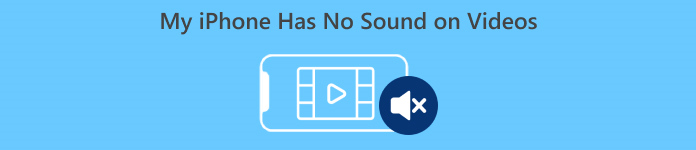
第 1 部分。为什么我的 iPhone 视频没有声音
为什么我的 iPhone 播放视频时没有声音,这确实是许多人面临的问题。好吧,发生这种情况的原因有很多,但你真的知道为什么通常会发生这种情况吗?以下是 iPhone 播放视频时没有声音的原因:
iPhone 视频照片没有声音
Photos 是 Apple 制作的一款广为人知的照片管理和编辑应用程序。用户可以在其中存储照片和视频、查看和编辑它们等等!虽然 Photos 是一个值得信赖的视频查看和播放平台,但在某些情况下,在此应用程序上播放视频没有声音。以下是 iPhone 视频在 Photos 中没有声音的一些原因:
• 音量可能被静音或太低。确保 iPhone 的音量已调高,并且铃声开关未设置为静音。
• 视频文件可能已损坏,导致音轨出现故障或根本无法播放。
• 照片应用程序可能存在软件问题或错误,导致无法播放声音。
• 照片应用可能难以读取视频的音频编解码器,尤其是在格式不完全支持的情况下。
• iPhone 可能连接到未使用的蓝牙设备(例如耳机或扬声器),导致声音被重新路由。
iPhone 相机胶卷中的视频没有声音
直接在 iPhone 上拍摄时,您可以通过播放相机胶卷中的视频来预览视频。但是,一些 iPhone 用户在播放相机胶卷中的视频时没有声音,这让他们感到烦恼和困惑,不知道为什么他们的视频没有声音。以下是 iPhone 在相机胶卷中播放时没有声音的一些原因:
• 录音过程中麦克风可能被堵塞或出现故障,导致无法拾取到音频。
• 如果您的 iPhone 处于“请勿打扰”模式,则在相机胶卷中预览视频时可能会阻止播放声音。
• iPhone 可能处于静音模式,这可能会导致视频播放时没有声音。
iPhone 在 IG 上播放视频时没有声音
在 Instagram 上播放视频有时会出现问题。有些人遇到无法播放视频的情况;在 IG 上播放视频时,有时只有声音没有播放。现在,为了更好地理解为什么会发生这种情况,以下是 iPhone 在 IG 上播放视频时没有声音的原因:
• Instagram 可能默认将视频静音,需要用户点击扬声器图标才能启用声音。
• Instagram 应用程序内的音量可能会被调低或静音,与 iPhone 的系统音量无关。
• Instagram 应用程序可能存在暂时故障或错误,需要重新启动或更新。
• 网络连接不佳或不稳定可能会导致视频加载不正确,从而没有声音。
• iPhone 可能设置为静音或振动模式,这可能会影响 Instagram 应用程序内的声音输出。
第 2 部分。解决 iPhone 无声音问题的解决方案
现在您已经了解了 iPhone 视频没有声音的一些原因,接下来是时候学习如何解决此问题了。
方法一:使用FVC视频修复
当您的 iPhone 播放的视频因损坏而没有声音时,完美的解决方案是使用 FVC 视频修复工具。我们都知道,视频损坏不仅会影响视频的可播放性,还会影响音频,导致无声等问题。视频文件损坏会破坏音频和视频轨道之间的同步,甚至完全删除和破坏音轨,导致无声播放。为此,FVC 视频修复工具旨在解决这些问题,恢复视频的视觉完整性和伴随的音频,确保流畅且充满声音的播放体验。
步骤1。首先,访问他们的官方网站。然后, 下载 该工具和 安装 它在您的设备上。
第2步。接下来,点击 红加 按钮,方法与单击 蓝加 按钮添加示例视频。之后,单击修复按钮开始修复音频问题。

第三步.最后,点击 预习 按钮预览已修复的视频并检查音频是否已恢复。修复过程成功后,您可以单击 救 按钮。
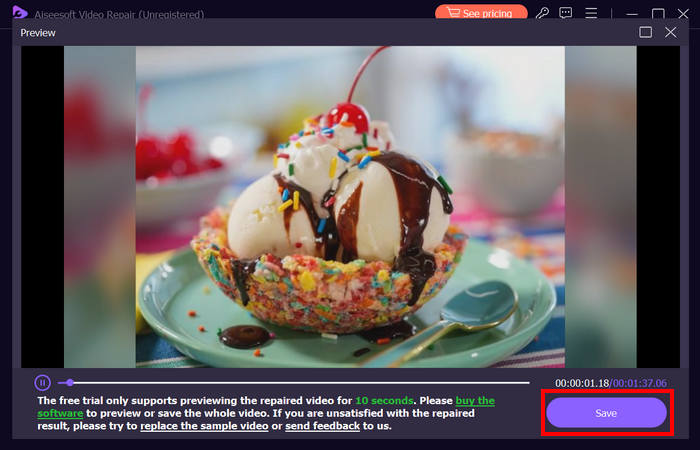
FVC 视频修复可以轻松修复 iPhone 视频无声音问题。凭借其最新的 AI 算法以及对重要信息的自动检测和直接修复功能,它可以有效地恢复 iPhone 上的视频声音。
方法 2:使用 FVC Picked Video Converter Ultimate
同时,如果你的问题是由于缺少音轨造成的,这意味着你的视频的音频组件丢失、损坏或编码不正确,你可以使用 FVC 挑选的 视频转换大师。此工具可以通过将视频转换为兼容格式来帮助您修复丢失的音轨。要修复由于缺少音轨而导致的 iPhone 不播放声音,请按照以下步骤操作:
步骤1.如果您的电脑上尚未安装该工具,请先在电脑设备上下载并安装该工具。
第2步。接下来,点击 新增档案 按钮。

第三步。现在,点击 输出格式,选择 MP3,然后从菜单中选择您想要的视频音频格式。最后,点击 全部转换 按钮保存您的文件。
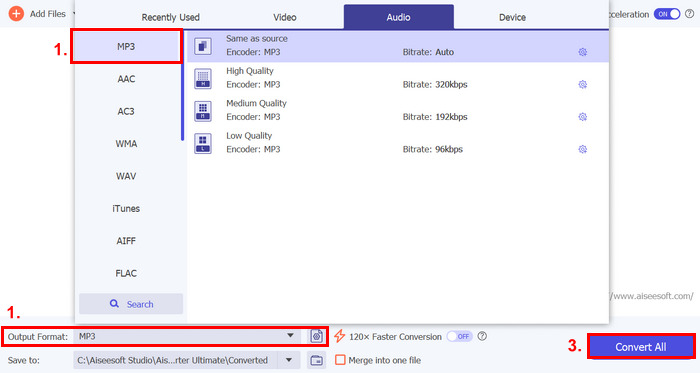
这款功能齐全的 FVC 精选 Video Converter Ultimate 工具是解决任何视频和音频相关问题的必备工具。无论问题是什么,无论是文件损坏、编解码器不正确还是格式不受支持,这款工具都能提供帮助。
方法 3:重新启动 iPhone
如果您的 iPhone 出现系统问题,导致播放视频时音频受到影响,您只需重启 iPhone 即可。这样,您就可以刷新设备的操作系统,从而清除可能导致声音问题的临时故障或错误。以下是您可以简单地重启 iPhone 来解决 iPhone 视频无声音问题的方法:
适用于 iPhone X 及更高版本
步骤1要重新启动 iPhone,请按住侧面按钮和任一音量按钮,直到屏幕上出现关机滑块。
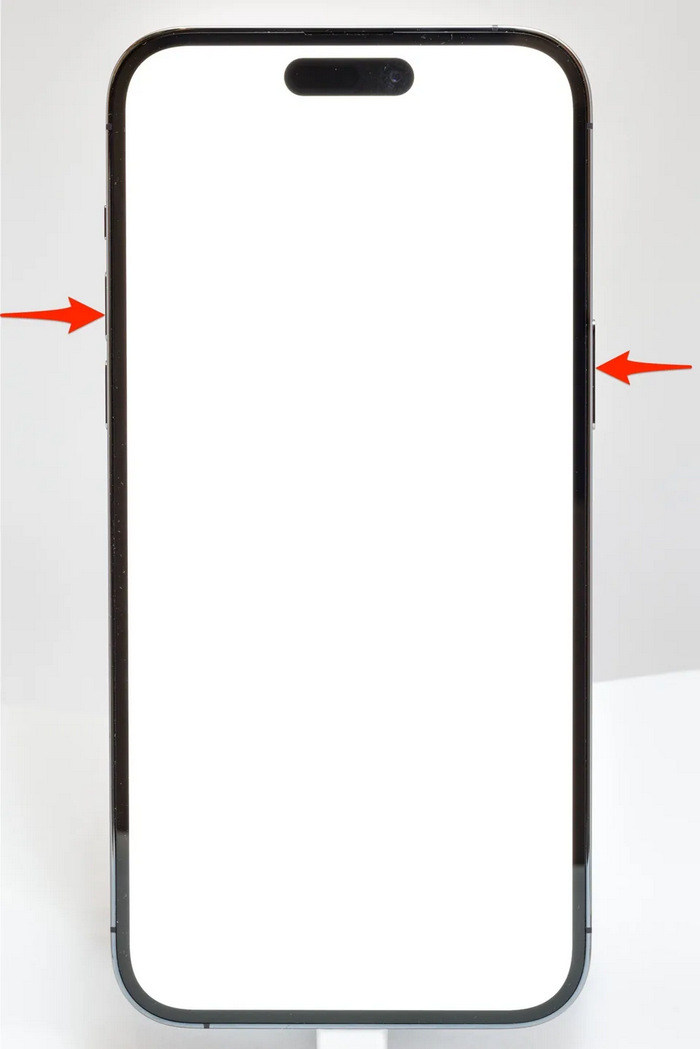
第2步. 滑动滑块即可关闭您的 iPhone。
第三步。现在,要打开它,请按下侧面的按钮。
适用于 iPhone 6、7、8 和 SE
步骤1.首先,你需要按住侧面按钮。
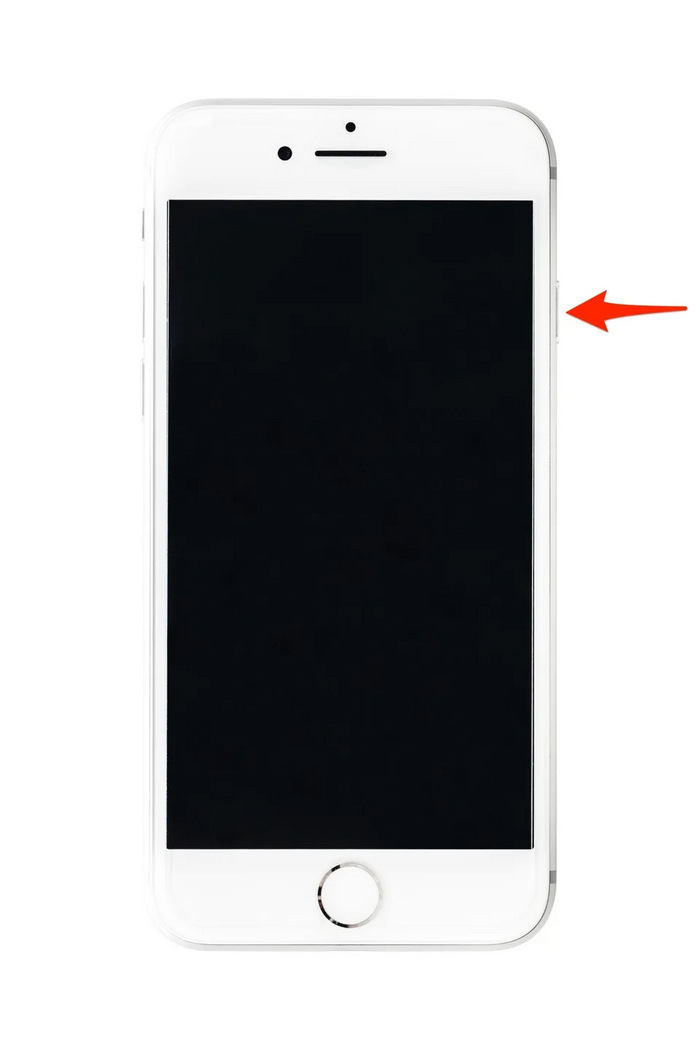
第2步。等到关机滑块出现后,滑动滑块即可关闭设备。
第三步。现在,要打开它,请按下侧面的按钮。
这些方法很简单,不需要使用任何第三方工具。但是,这些方法非常基本且常见,并且不能保证完全修复此 iPhone 视频无声音问题。
第 3 部分。有关 Stellar Repair for Video 的常见问题解答
哪些 iPhone 支持杜比视界或 DTS 声音?
iPhone 12 系列及更新机型支持杜比视界,该技术可通过更好的色彩和对比度来增强视频质量。不过,iPhone 不直接支持 DTS 声音,因为它们使用杜比全景声等其他音频技术。
你能在 iPhone 上播放 FLAC auan dio 吗?
是的,您可以在 iPhone 上播放 FLAC 音频,但您需要第三方应用程序(如 VLC)或专门的音频播放器,因为 iPhone 的内置音乐应用程序本身不支持 FLAC。
在 iPhone 上,静音模式下视频会播放声音吗?
不,如果您的 iPhone 处于静音模式,视频将不会播放声音。要听到声音,您需要通过拨动 iPhone 侧面的开关来关闭静音模式。
结论
原因 iPhone 视频没有声音 问题各不相同,解决方法也各不相同。现在您知道如何解决这个问题,希望您下次再遇到这种情况时不要灰心。但就目前而言,如果您遇到同样的问题,您可以尝试本文中列出的任何方法。



 视频转换大师
视频转换大师 屏幕录影大师
屏幕录影大师



